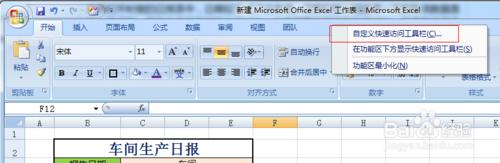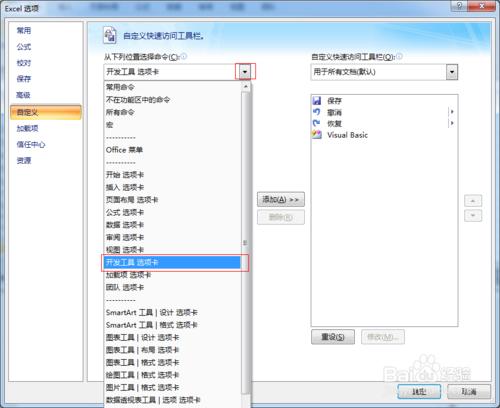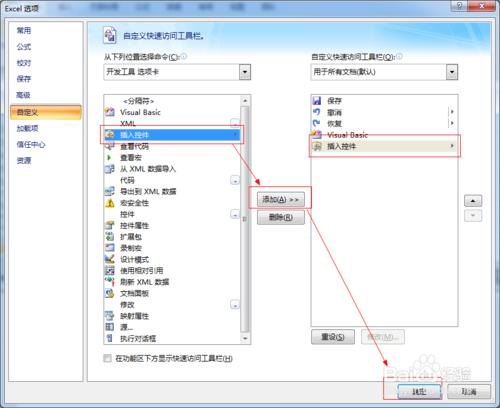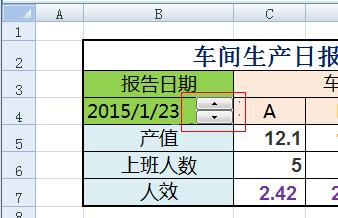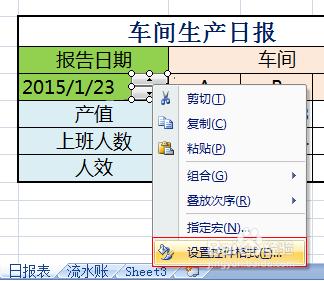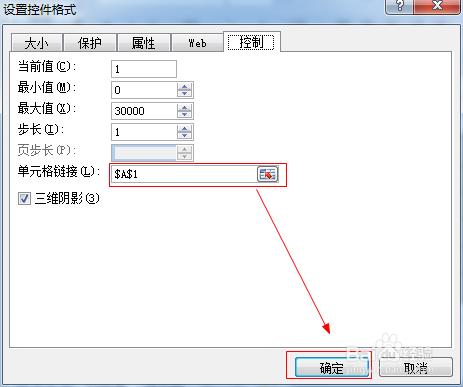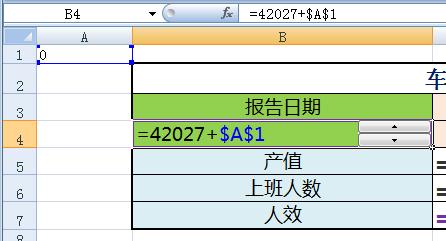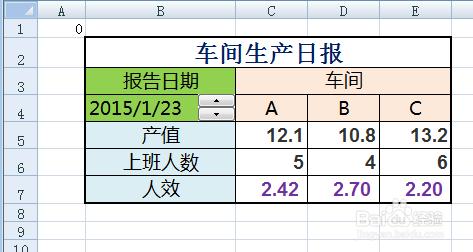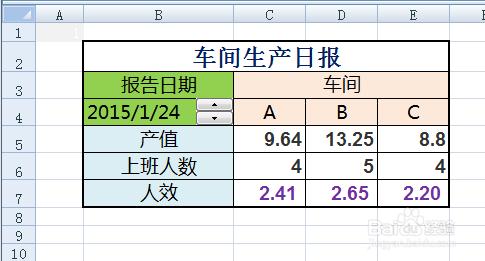在我們平時做的日報表中,日期似乎成了必選項。讓我們可以知道某一天的各項資料是什麼樣子的,即有當天各指標的水平對比,也有調整日期後的縱向對比。但是每次用手去修改日期就不太方便了,這裡用一個上下箭頭來協助我們調節日期。
這裡以三個車間的產值的日報表為例來說明怎麼新增
工具/原料
office excel 2007
方法/步驟
首先在選單欄的空白處點選右鍵,選擇自定義……那個
在位置處點開下拉列表框,選擇開發工具 選項卡
在左邊的欄裡面選擇插入控制元件,點選新增
這時快速啟動欄裡已經出現插入控制元件按鈕了,點選一下,選擇裡面的那個上下調節按鈕
新增到日期表格附近,並調整到合適的大小
在那個按鈕上右鍵
在單元格連結後面設定為$A$1,當然了,這裡可以設定成任何一個不影響日報可讀性的地方。
然後根據需要把日期手動調整到最早的日期,比如這裡的2014-1-23
然後公式-顯示公式,這時候日期會變成數值,這裡是42027(這個值應該是2014-1-23這一天到1900-1-1這一天的日期差值)
然後在日期處輸入公式
B4=42027+$A$1
這時我們就可以通過點選那個按鈕的上下來調整日期了,再也不用手輸了。
把左上角的那個輔助單元格的背景色和字型色都設定成白色,這裡主要是為了隱藏,實際中也可能是其他的顏色。這樣我們的工作就完成了
注意事項
這裡是2007的環境下的新增方式,2010更簡單,可以直接將開發工具選項卡整個顯示到選單中